
Đang tải...

Đang tải...
Nếu bạn vào một trang web quen thuộc đột nhiên lại không vào được nữa, rõ ràng website này không bị block hay bị ban ip mà tại sao lại gặp lỗi không nhận diện được địa chỉ IP trên máy chủ, Vậy làm sao để khắc phục được lỗi trên để có thể vào được website? Bài viết này, Hoàng Hà PC xin chia sẻ cho bạn các cách chỉnh sửa file host trên Win 10, 7 đơn giản và nhanh chóng nhất giúp bạn chỉnh sửa file host để truy cập dễ dàng hơn.
Bạn muốn biết cách chỉnh sửa file host trên Win 10, 7 đơn giản và nhanh chóng, trước hết phải biết File host là gì?
File host hay còn gọi là tệp máy chủ lưu trữ, nơi lưu trữ tất cả các thông tin về địa chỉ IP và tên miền. Nó được xem như là hệ thống phân giải tên miền (DNS) nhỏ trên máy tính. Nói đơn giản hơn, File host giúp máy tính nhận diện ra được một trang website bất kỳ bằng cách chuyển đổi tên miền đó thành địa chỉ IP máy có thể hiểu được. Ngoài ra, file host còn điều hướng tên miền hoặc website đã được liên kết trở về địa chỉ IP bất kỳ.
Nhiều người có thể chưa biết file host có rất nhiều công dụng hay và thú vị. Dưới đây là một số công dụng chính của nó:
Chuyển hướng website: Với tính năng này bạn có thể nhanh chóng chuyển hướng từ trang web này sang trang web khác một cách nhanh chóng. Bạn chỉ cần gắn cho chúng địa chỉ IP bằng cách sử dụng câu lệnh ping.
Chặn một trang web bất kỳ: Bạn chỉ cần gõ IP 127.0.0.1 kèm thêm tên web bạn muốn chặn vào cuối trang file host. Đây là IP cục bộ nên khi gán địa chỉ này vào bất kỳ trang web đều không thể kết nối được.
Truy cập nhanh một trang web: Chỉ cần bạn gán địa chỉ IP của trang web đó kèm với ký tự tắt bạn muốn sử dụng để mở trang web. Ví dụ 134.98.156.43f, trong đó 134.98.156.43 là địa chỉ IP của Facebook, f là ký hiệu tắt để truy cập trang web. Bây giờ, bạn chỉ cần nhập chữ f vào thanh địa chỉ, trình duyệt sẽ truy cập đến Facebook.com.
Ngoài ra, file host còn có những công dụng khác như ấn định tên miền cục bộ, kiểm thử web server và chỉnh sửa file host. Đến đây chắc nhiều người sẽ ngạc nhiên về công dụng của file host mang lại mà có lẽ trước đây chưa từng biết đến.
Sau khi đã giới thiệu và chia sẻ cho các bạn xong về định nghĩa, công dụng và cách mở file host. Bây giờ, chúng tôi sẽ chỉ bạn cách chỉnh sửa file host trên Win 10, 7 đơn giản và nhanh chóng.
Trên Windows 10, nếu chỉnh sửa file hosts bằng Notepad như thông thường thì khi lưu gặp phải lỗi You don't have permission to save in this location. Contact the administrator to obtain permission (bạn không có quyền lưu file ở thư mục này, hãy liên hệ với quản trị viên để được cấp quyền):
Bước 1: Mở Notepad bằng quyền admin: Nhập notepad vào thanh tìm kiếm, chuột phải vào Notepad + + hoặc Notepad chọn Run as administrator.
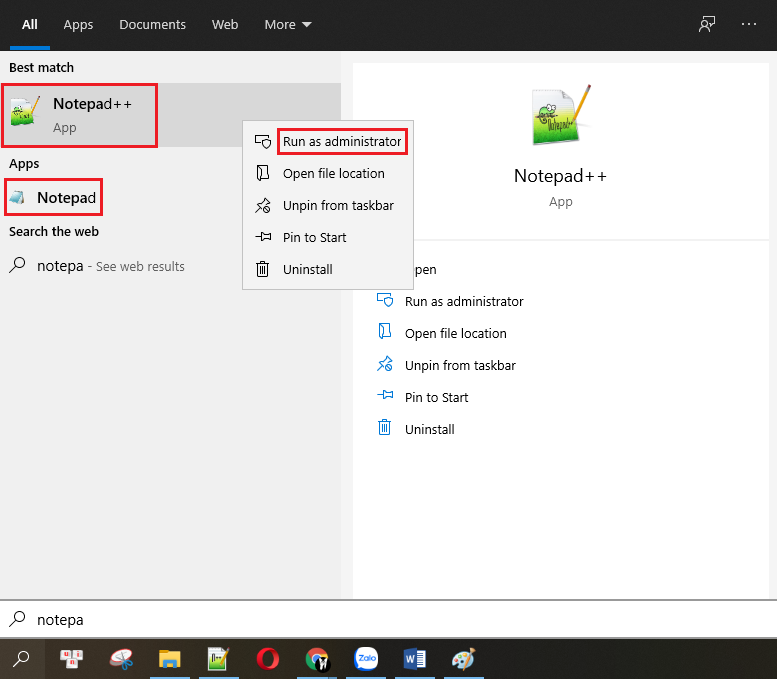
Bước 2: Trong Notepad, nhấp vào File, sau đó Open...
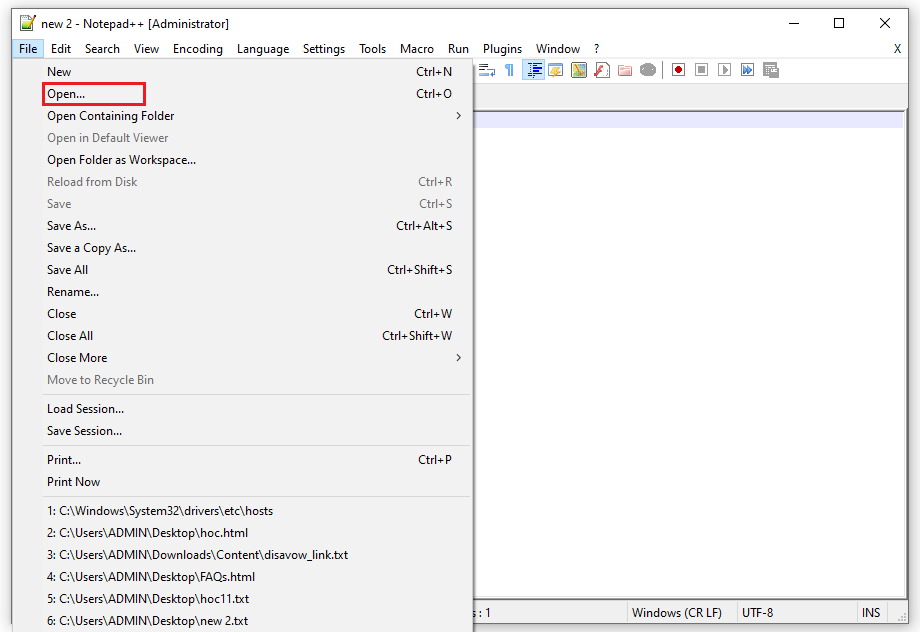
Trong trường File name, dán đường dẫn sau vào C:\Windows\System32\Drivers\etc\hosts:
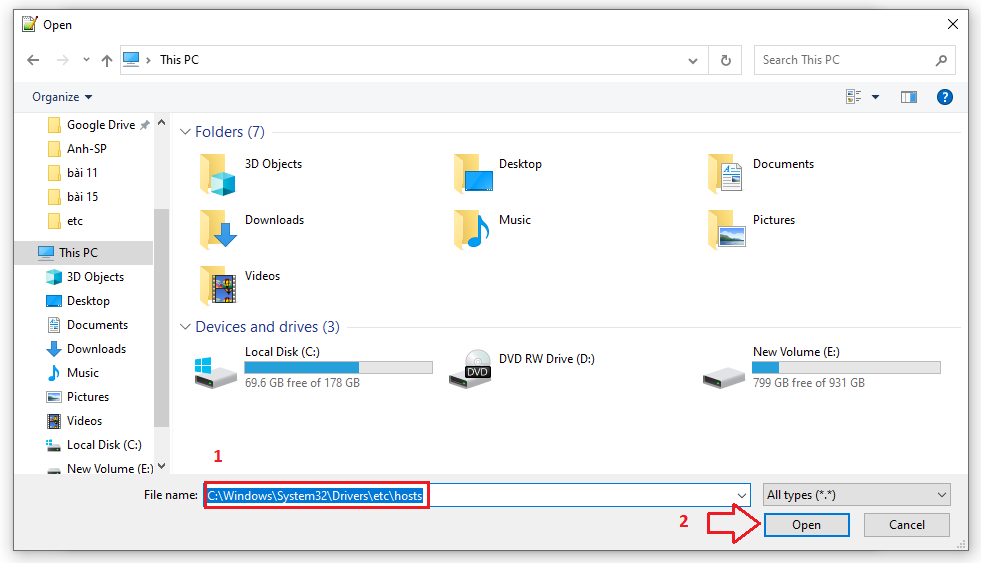
Bước 3: Bây giờ bạn sẽ có thể chỉnh sửa và lưu các thay đổi vào file hosts.
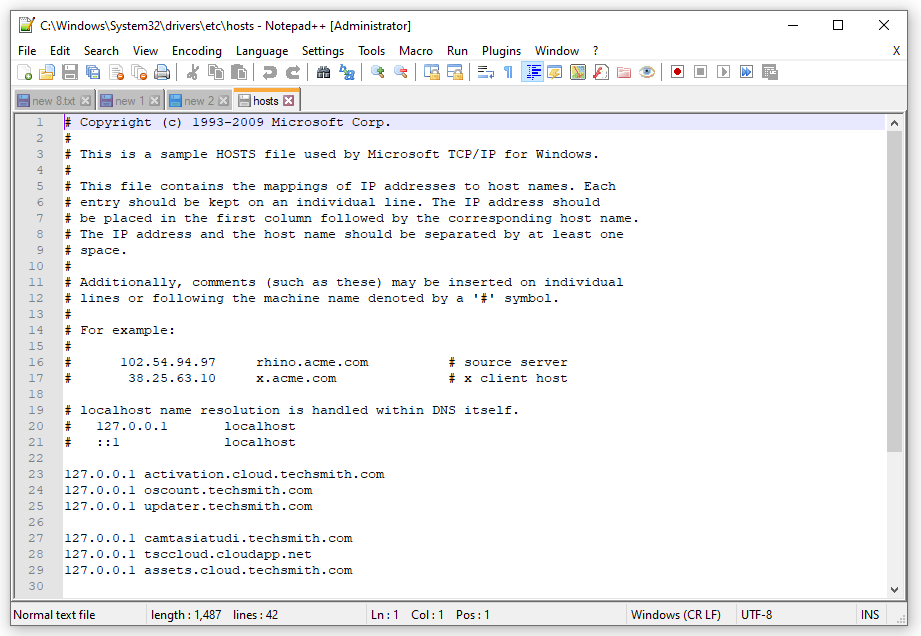
Đó là những chia sẻ của Fvsale về hướng dẫn, định nghĩa, công dụng cũng như các cách chỉnh sửa file host trên Win 10, 7 đơn giản nhất. Hy vọng bạn có thể thực hiện được và tiếp tục truy cập website bạn yêu thích.





